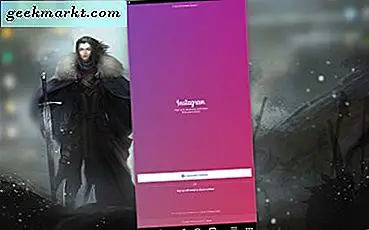Slack mungkin adalah alat komunikasi dan kolaborasi tim paling populer di pasar saat ini. Namun semua itu dapat berubah dengan peluncuran Teams oleh Microsoft. Slack memiliki keunggulan penggerak pertama di sini dan basis pengguna yang besar di bawah ikat pinggangnya. Dari UKM hingga MNC, Slack digunakan dan dicintai oleh semua. Faktanya, di TechWiser, kami menggunakan Slack setiap saat. Saat ini, Slack bernilai lebih dari $ 7,1 miliar dan pada satu titik, rumor mengatakan bahwa Microsoft sedang mempertimbangkan untuk membelinya sebelum mereka memutuskan untuk membangun aplikasi mereka sendiri- Teams.
Jadi bagaimana Anda memasuki pasar dan membuat nama dan tempat untuk diri Anda sendiri yang sudah didominasi? Bagaimana Anda mengganggu pengganggu? Microsoft sepertinya punya jawabannya. Mereka menawarkan lebih banyak fitur dalam paket gratis untuk memikat pengguna baru dengan harapan mereka akan memilih untuk meningkatkan daripada mengubah basis di tahap selanjutnya.
Mari kita lihat apa yang ditawarkan oleh Slack dan Teams, kesamaan dan perbedaannya, dan mana yang lebih cocok untuk Anda, pengguna akhir.
Baca juga: Cara Mengirim Pesan Menghancurkan Diri Sendiri di Slack
Slack vs. Tim
1. Antarmuka Pengguna dan Pengalaman
Slack memiliki UI bersih yang sangat mudah dinavigasi dan dipindahkan. Semua obrolan, pribadi dan tim, tertata rapi di sidebar. Setelah Anda memilih dengan siapa Anda ingin berkomunikasi, Anda dapat melakukannya dari jendela utama. Lebih dari satu akun slack? Anda dapat beralih dari ikon menu dengan mudah. Ada bilah penelusuran praktis di bagian atas dan Anda dapat bekerja dengan aplikasi pihak ketiga dengan mengeklik ikon '+' di dekat bilah pesan. Jika Anda baru, Anda akan merasa seperti di rumah sendiri.

Teams telah mengadopsi tata letak yang telah dicoba dan diuji dengan saluran dan anggota tim yang muncul di bilah sisi dan percakapan di jendela utama. Bilah pencarian di bagian atas dan beberapa pintasan praktis seperti obrolan, file, dan bantuan di paling kiri.

Slack menawarkan sejumlah tema yang bisa Anda pilih tetapi Teams hanya memiliki tiga opsi. Satu adalah default dan dua lainnya gelap dan kontras. Yang terakhir lebih cocok untuk orang dengan masalah penglihatan.
Ada beberapa tab tambahan yang tersedia seperti Wiki di bawah Aktivitas dan File di bilah sisi. Kami akan membahas opsi ini nanti, tetapi untuk saat ini, Teams memiliki tata letak yang sama fungsional dan dirancang dengan baik yang menawarkan pengalaman yang baik.
2. Tim, Saluran, Percakapan
Di sinilah sebagian besar aksi berlangsung. Di mana Anda mengkomunikasikan ide dan mendiskusikan tenggat waktu.
Baik Slack dan Teams memungkinkan Anda membuat tim di mana Anda kemudian membuat saluran untuk berbagai topik atau bidang minat atau produk. Anda kemudian menambahkan anggota ke tim ini yang dapat mengobrol langsung satu-ke-satu atau berbagi hal-hal di saluran yang bertindak sebagai grup.
Slack dan Teams menangani pencarian global dengan cara yang sama, namun perintah bekerja secara berbeda. Di Slack, Anda bisa menggunakan perintah dalam teks percakapan saat di Teams, Anda bisa menggunakan perintah di bilah Pencarian.

Ini penting karena untuk menggunakan perintah di Slack, Anda harus masuk ke saluran Slackbot sedangkan di Teams, Anda bisa menggunakan perintah di mana saja karena bilah pencarian ada di semua layar.

Untuk memformat teks di Slack, Anda harus menggunakan pintasan keyboard atau mengetahui langkah-langkah pemformatan sederhana. Misalnya, pilih teks dan tekan Ctrl + B atau sisipkan * di awal dan akhir kata.

Teams menawarkan editor WYSIWYG yang membuatnya sangat sederhana bagi pengguna yang tidak begitu paham komputer. Selain itu, ada lebih banyak opsi pemformatan yang tersedia seperti ukuran dan warna font, tabel, dan opsi para yang tidak ada di Slack.

Anda dapat berbagi file di Slack dan Teams dan file tersebut mudah diakses. Anda dapat mengaksesnya dari menu di Slack sementara di Teams, ada tab terpisah bernama File yang membuatnya cepat dan mudah untuk diakses.

Di Teams, setiap saluran memiliki ID email unik yang sangat nyaman. Sekarang Anda dapat meneruskan email langsung ke saluran agar dapat dilihat pelanggan. Ini dapat menghemat banyak waktu karena email masih relevan dan banyak digunakan.
Sejauh ini, Teams memiliki desain yang lebih baik daripada Slack. Microsoft mengenali beberapa kelemahan Slack dan memasukkannya ke dalam proses desain mereka. File dan perintah lebih mudah diakses dan editor WYSIWYG adalah fitur sambutan.
3. Integrasi Aplikasi dan Bot
Ini adalah faktor penting dan sangat penting dalam memutuskan apakah Anda akan memilih Slack atau Teams. Slack berfungsi dengan aplikasi manajemen proyek besar seperti Asana, situs penyimpanan cloud seperti Drive dan Dropbox, dan banyak lagi. API telah dirancang untuk menyesuaikan skala dan ada daftar panjang aplikasi yang didukung yang dapat Anda temukan melalui sini. Integrasi inilah yang membuat Slack sangat berguna.
Saat Teams pertama kali diluncurkan, ada pilihan yang terbatas. Semua orang tahu itu akan mendukung Office 365 secara default, tapi bagaimana dengan aplikasi lain? Segera, integrasi pihak ketiga mengikuti dan sekarang ada lebih dari 180 yang masih kurang dari Slack tapi terus terang, cukup banyak. Sebagian besar pilihan populer yang saya sebutkan di atas sana.

Baik Slack dan Teams juga mendukung Zapier yang berfungsi dengan banyak aplikasi lain.
Dengan cara yang sama, Slack memiliki direktori bot yang dapat Anda tambahkan ke saluran yang kemudian akan mengurangi beban Anda. Anda dapat mengandalkan bot ini untuk melakukan tugas tertentu saat kondisi tertentu terpenuhi. Dengan cara yang sama, Teams hadir dengan kumpulan botnya sendiri yang dapat Anda terapkan untuk menangani percakapan dan karyawan.
Baca juga: Aplikasi Slack Terbaik Yang Akan Membuat Komunikasi Anda Efektif
Tim memimpin di sini. Lihat, Slack hadir dengan bot default bernama Slackbot yang akan menjawab pertanyaan untuk Anda. Seperti apa yang bisa Anda lakukan dan cara menggunakan dan sebagainya. Anda juga dapat menggunakannya untuk mengirim perintah. Tim memiliki dua bot terpisah. Yang pertama adalah T-Bot yang bekerja persis seperti Slackbot. Microsoft menawarkan dua cara untuk menggunakan T-Bot. Anda dapat melakukan percakapan dengannya, sekali lagi seperti Slackbot, atau Anda dapat menggunakan antarmuka pencarian dan penemuan biasa yang akan berfungsi seperti Cortana. Anggap saja sebagai peningkatan UI.

Yang kedua adalah WhoBot. Lihat tangkapan layar di atas. Yang ini untuk bekerja dengan karyawan, garis hidup organisasi Anda. Menggunakan WhoBot, Anda dapat menarik berbagai jenis informasi tentang karyawan seperti departemen, paket, peran, hierarki di perusahaan, dan sebagainya. Ini sangat berguna untuk manajemen orang.
Jika Anda memiliki pengembang di rumah, Slack dan Teams memiliki tutorial yang dapat Anda gunakan untuk membuat bot Anda sendiri. Bagaimana tentang itu?
4. Fitur Lainnya
Teams memiliki banyak fitur keren dan bagus yang tersembunyi di depan mata. Misalnya, saat Anda memulai panggilan video, ada opsi untuk mengaburkan latar belakang. Anda mungkin ingin memburamkannya untuk menjaga privasi atau menghilangkan gangguan. Meme itu keren dan kedua aplikasi mendukungnya, namun dengan Teams, Anda juga dapat membuat meme Anda sendiri.
Berbicara tentang Privasi, baik Slack dan Tim mematuhi GDPR.
Teams memiliki UI yang sangat fungsional yang berbeda dari Slack dalam hal-hal kecil namun bermanfaat. Ambil tab misalnya. Anda dapat membuat tab untuk catatan tempat Anda dapat mencatat hal-hal penting yang tidak dapat Anda lupakan. Tab bisa apa saja. Ini dapat digunakan untuk menampilkan konten dan data yang kaya dari web atau aplikasi yang dapat berinteraksi dan bekerja dengan pengguna secara langsung di ruangnya sendiri. Berikut adalah tab dengan presentasi PowerPoint.

Secara default, Teams memiliki tab Wiki yang kita lihat sebelumnya di tangkapan layar. Ini sangat kuat. Anda dapat menggunakannya untuk menulis FAQ atau pedoman bagi pengguna untuk diikuti dan dipatuhi. Hal ini dapat mengurangi percakapan bolak-balik yang tidak perlu dengan karyawan yang mencari bantuan untuk hal-hal yang sepele.
Baca juga: 22 Perintah Slack Slash untuk Power User
5. Platform dan Harga
Slack gratis untuk hingga 10.000 pesan yang dapat dicari dengan 10 integrasi aplikasi yang diizinkan untuk tim. Anda dapat melakukan panggilan suara dan video tetapi hanya 1-on-1. Ruang cloud dibatasi hingga 5GB. Teams juga memiliki versi gratis tetapi menawarkan lebih banyak. Anda tidak dapat menambahkan lebih dari 300 orang dalam satu tim. Jika Anda mengikuti aturan itu, Anda mendapatkan pesan tak terbatas yang dapat ditelusuri, tidak ada batasan pada integrasi aplikasi, penyimpanan cloud 10GB dibatasi hingga 2GB per pengguna, dan panggilan audio dan video grup.
Paket Standar Slack akan dikenai biaya $ 8 per pengguna per bulan dan menghapus batasan aplikasi dan pesan. Sekarang Anda dapat melakukan panggilan grup dengan berbagi layar. Paket plus akan dikenakan biaya $ 15 per pengguna per bulan dan menawarkan lebih banyak kontrol admin dan SSO.
Versi gratis Teams tidak tersambung ke Office 365. Jika menginginkan lebih, Anda harus berlangganan paket Office 365 yang tidak hanya akan memberi Anda akses ke Teams dan tetapi semua aplikasi lain yang telah dikembangkan Microsoft selama bertahun-tahun. Paket Office 365 Bisnis mulai dari $ 6 per pengguna per bulan dan paket Perusahaan mulai dari $ 8. Jika Anda membayar $ 10 per pengguna per bulan dalam paket Bisnis, Anda juga mendapatkan aplikasi desktop untuk semua aplikasi Office 365 dan bukan hanya Teams.
Baik Teams dan Slack tersedia di Android, iOS, Windows, macOS, dan Web. Namun, Slack juga tersedia untuk Linux, tetapi Tim tidak saat ini.
Slack vs. Teams: Tabel Perbandingan
| Kendur | Tim | |
| Pesan langsung | Iya | Iya |
| Pesan yang Dapat Dicari | Gratis hingga 10.000 | Tak terbatas |
| Obrolan Grup | Iya | Iya |
| Panggilan Video / Audio | Gratis | Gratis |
| Panggilan Video Grup | Dibayar | Gratis |
| Aplikasi | Bebaskan hingga 10 Aplikasi | Tak terbatas |
| Penyimpanan awan | 5 GB | 10 GB |
| Platform | Android, iOS, Windows, macOS, Linux, dan Web | Android, iOS, Windows, macOS, dan Web |
| Harga | Gratis, $ 8 / bulan / pengguna | Gratis, $ 6 / bulan / pengguna |
Kata Penutup: Microsoft Menang
Microsoft telah memimpin tidak hanya dalam hal jumlah pelanggan yang dimilikinya, tetapi juga dalam hal fitur. Paket Teams gratis menawarkan lebih banyak dan saat Anda melihat harganya, Slack tidak hanya lebih mahal, tetapi Teams memiliki keuntungan tambahan sebagai produk Office 365 yang menghadirkan sejumlah aplikasi lain untuk mengelola pekerjaan.
Jika perusahaan Anda menggunakan Microsoft Office, maka Teams adalah pilihan yang lebih baik. Slack di sisi lain memiliki lebih banyak integrasi dan lebih cocok jika menggunakan banyak Google Docs.